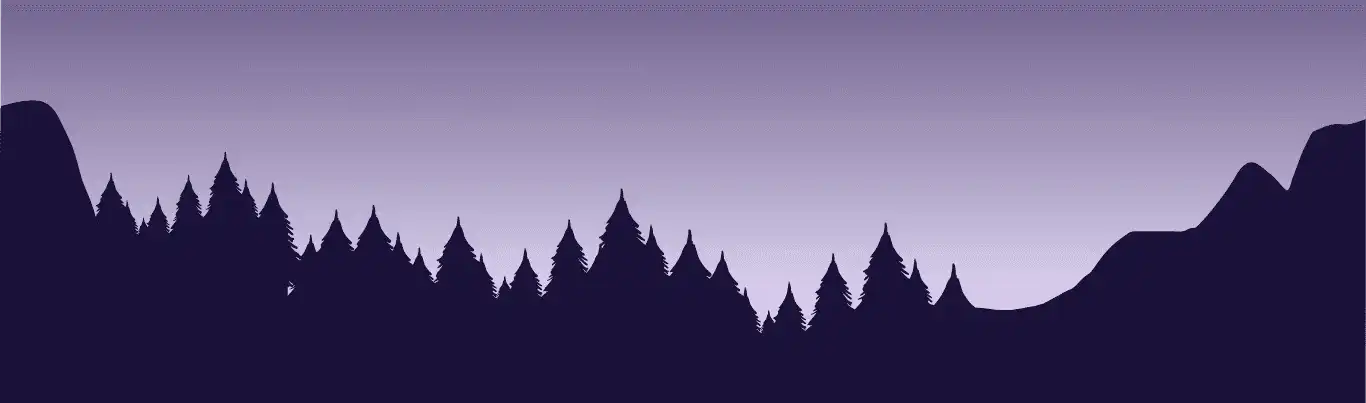
اگر به طراحی سایت علاقه دارید یا با برنامه نویسی آشنایی دارید طبیعتاً، عبارت لوکال هاست (Localhost) یا هاست محلی را شنیده اید. حتما از خودتان می پرسید لوکال هاست چیست؟ و چگونه می توانید یک لوکال هاست را ایجاد کنید؟ یا با چه نرم افزارهایی می شود یک هاست محلی ایجاد کرد؟ ما در این مقاله به شما عزیزان به صورت خیلی ساده و تمیز روش های ساخت لوکال هاست و نوع کاربردهای آن را توضیح خواهیم داد. پس تا انتهای این نوشته بسیار مختصر همراه ما باشید تا بیشتر بیاموزید.
لوکال هاست localhost چیست؟
به منظور درک بیشتر از localhost به شرح این موضوع بپردازیم که چه لزومی دارد ما از هاست محلی استفاده کنیم. زبان های کامپیوتری سمت سرور ( Server Side ) یا تحت وب مانند PHP کاملا وابسته سرور (آفلاین یا آنلاین) هستند به عبارتی شما اگر برنامه نویس PHP هستید و قصد دارید یک برنامه بنویسید ضروری است به منظور اجرا کردن برنامه از سرور استفاده کنید. حال باید بگوییم که دیگر زبان های کامپیوتری مانند HTML، CSS و جاوا اسکریپت نیازی به سرور ندارند و برای اجرا کردن تنها به یک مرورگر ساده احتیاج دارند.
همانطور که گفته شد، زبان PHP نیاز به هاست یا همان سرور دارد با این تعریف، حتما پیش خودتان فکر می کنید باید یک هاست بخرید ولی این روش بسیار هزینه بر است و باید متحمل هزینه های سالیانه و ماهیانه شوید از طرفی شما برای اجرای برنامه روی هاست به اینترنت نیاز دارید و همچنین با هر ویرایش و تغییر روی فایل لازم است همان ویرایش ها را روی هاست نیز اعمال کنید در نتیجه عملیات اجرای برنامه، وقت شما را تلف خواهد کرد. اما نگران نباشید، لوکال هاست در خدمت شما است و هر تغییری را می توانید روی آن اعمال کنید بدون آن که کمترین هزینه ای را متحمل شوید در ادامه مطلب، با شرح کامل هاست محلی آشنا خواهید شد.
لوکال هاست را می توان به عنوان یک هاست (آفلاین) خریداری شده در نظر گرفت که روی کامپیوتر (سرور آفلاین) خود نصب می کنید. البته همانطور که میدانید برای ایجاد localhost نیاز به نرم افزارهای خاصی دارید که به عنوان پیش نیاز محسوب می شود. شما با استفاده از این نرم افزارها یک سرور واقعی را روی کامپیوتر خود تجربه خواهید کرد و برنامه همه زبان های کامپیوتری را می توانید روی آن بدون مشکل اجرا کنید.
شما برای شناخت بیشتر localhost باید از مزایای آن اطلاع کافی داشته باشید. مزایای هاست محلی بسیار متعدد است و به صورت نمونه شامل موارد زیر می باشد.
بی نیاز از اینترنت؛
در برخی شرایط دستیابی به شدت سخت و دشوار است به طوری که اگر برنامه نویس هستید دیگر نمی توانید با برخی از کدهای برنامه نویسی کار کنید و این شرایط دانش و مهارت شما محدود می کند ولی localhost به شما این اختیار را می دهد که بدون داشتن اینترنت از همه کدهای برنامه نویسی به طور کامل استفاده کنید.
سرعت بسیار بالا در زمینه انتقال داده؛
با این ویژگی دیگر نگران حجم بالای فایل های خود نباشید همانطور که اشاره شد localhost یک سرور واقعی است و اگر نیاز به انتقال اطلاعات بود قاد هستید با کمترین زمان ممکن همه اطلاعات خود را به سرور انتقال دهید.
رایگان و پشتیبانی از تمام سیستم عامل ها؛
با وجود این مسئله که نوع نرم افزارهای پیش نیاز برای ایجاد localhost با یکدیگر متفاوت است و هر کدام یک سیستم عامل را پشتیبانی می کنند ولی همه آنها رایگان می باشند. و نتیجه عملکرد همه آنها یکسان است و یک نوع لوکال هاست را ایجاد می کنند.
اعمال تغییرات سریع؛
اعمال ویرایش بر روی هاست خریداری شده با استفاده از سی پنل یا دایرکت ادمین، بسیار کند است ولی اعمال تغییرات بر روی هاست محلی بسیار ساده و سریع است و تمام پلاگین ها و متعلقات مانند قالب پوشه، تم ها و ... در اختیار شما می باشد.
صرفه جویی در زمان؛
همان طور که اشاره شد انتقال اطلاعات بر روی لوکال هاست با سرعت بالایی انجام می شود و همین ویژگی localhost سرعت کارایی و تمرکز شما را افزایش می دهد و مانع اتلاف وقت شما می گردد.
انواع لوکال هاست
همه لوکال هاست های ایجاد شده بر روی تمام سیستم عامل ها و پلتفرم ها به یک صورت اجرا می شود و انواع مختلفی ندارد ولی نرم افزارهای پیش نیاز آنها با یکدیگر متفاوت است و انواع مختلفی دارد. در ادامه به انواع نرم افزارهای لوکال هاست آشنا خواهید شد.
زمپ (XAMPP)؛ این نرم افزار در بین برنامه نویس ها، بسیار محبوب و پرکاربرد است که در هنگام راه اندازی سایت از سرویس های PHP، MySQL، Perl، Apache پشتیبانی می کند.
ومپ (WAMP)؛ این نرم افزار نیز به نوعی زیرمجموعه زمپ به حساب می آید و به دلیل پشتیبانی از سرویس های Windows ، Apache ، MySQL ، PHP این نام را به خود اختصاص داده است.
لمپ (LAMP)؛ این نرم افزار به دلیل پشتیبانی از سیستم عامل لینوکس (Linux) و همچنین از سرویس های PHP ,MySQL-Server ,Apache به این اسم مخففه شناخته می شود.
در پایان تفاوت های نرم افزارهای پیش نیاز XAMPP و WAMP قابل توجه است که لازم است به شرح مختصر هر کدام از آنها بپردازیم.
نرم افزار XAMPP به خاطر اینکه از ویژگی FTP پشتیبانی می کند، فضای بیشتری را از هارد کامپیوتر اشغال می کند.
راه اندازی نرم افزار زمپ (XAMPP) نسبت به نرم افزار WAMP بسیار راحت و ساده است.
سرور WAMP تنها از سیستم عامل ویندوز حمایت می کند ولی سرور XAMPP از تمامی سیستم عامل ها پشتیبانی می کند.
ساخت لوکال هاست
هاست محلی از طریق همه نرم افزارهای پیش نیاز (زمپ، ومپ، لمپ) قابل ایجاد است. حال در ادامه مطلب می خواهیم با استفاده از نرم افزار زمپ یک هاست محلی بسیار ساده ایجاد کنیم به مراحل زیر توجه کنید.
باید بدانید که با استفاده از زمپ می توانید انواع ماژول ها ( MySQL، Perl، Apache و ... ) را اجرا کنید. در این قسمت می خواهیم ماژول Apache را روی ویندوز اجرا کنیم.
- وارد سایت زمپ شوید و آخرین نسخه آن را دانلود کنید و با چند کلیک مشخص شده آن را نصب کنید.
- روی گزینه استارت کلیک کنید و در ادامه گزینه ادمین را انتخاب کنید تا رنگ Apache سبز شود.
- حال برای اجرای فایل لازم است به محل نصب نرم افزار زمپ بروید.
- وارد پوشه htdocs شوید و در همان قسمت یک پوشه ایجاد کنید.
- حال اگر به زبان برنامه نویسی آشنایی دارید یک فایل html یا php ایجاد کنید.
- فایل ایجاد شده را با فرمت مربوطه ذخیره کنید.
- حال بر روی مرورگر خود آدرس را بدون فاصله و به این صورت وارد کنید؛ اسم فایل ایجاد شده / اسم پوشه ایجاد شده localhost /
در انتها بعد از فشار دادن کلید اینتر خواهید دید که برنامه شما اجرا خواهد کرد.
لوکال هاست و نحوه راهاندازی آن روی ویندوز
- شما برای ایجاد هاست محلی روی ویندوز می توانید از دو نرم افزار زمپ و ومپ استفاده کنید.
- نخست نرم افزار XAMPP را دانلود کنید و طبق اعلانات نمایش داده شده آن را نصب کنید.
- در هنگام نصب نرم افزار زمپ سوالاتی پرسیده می شود که برای ادامه نصب، روی گزینه Yes کلیک کنید.
- چند اختار دیگر مانند هشدار فایروال را نیز نادیده بگیرید و روی گزینه Allow، OK کلیک کنید.
- مراحل دیگر را نیز به طور پیش فرض و بدون هیچ گونه تغییری ادامه دهید. تا نرم افزار به طور کامل نصب شود.
- بعد از نصب کامل وارد قسمت کنترل تنظیمات نرم افزار شود و گزینه های Apache و MySQL را انتخاب کنید و در ادامه روی گزینه Start کلیک کنید تا ماژول های انتخابی فعال شوند و به رنگ سبز در بیایند.
- در انتها وارد مرورگر خود شوید و در قسمت آدرس بار، عبارت localhost را تایپ کنید.
با فشار دادن دکمه اینتر مشاهده خواهید کرد که هاست محلی شما ایجاد شده و آماده فعالیت می باشد.
راه اندازی سایت روی لوکال هاست
به منظور راه اندازی سایت بر روی هاست محلی، به نرم افزار سایت ساز سیستم مدیریت محتوای وردپرس و نرم افزار زمپ ( XAMPP ) احتیاج دارید.
- به طور خلاصه همانطور که شرح داده شد، ابتدا نرم افزار زمپ را دانلود و نصب کنید و در زمان اجرا، ماژول های Apache و MySQL را انتخاب کنید و روی گزینه استارت بزنید تا ماژول ها فعال شوند.
- نرم افزار وردپرس را دانلود کنید و این فایل به صورت ZIP است محتویات آن را استخراج کنید، دقت داشته باشید همه محتویات داخل پوشه به اسم Wordpress قرار داشته باشند.
- به محل نصب نرم افزار زمپ بروید و وارد پوشه htdocs شوید و پوشه وردپرس را به این محل انتقال دهید یا کپی کنید.
- توصیه می شود قبل از انتقال فایل وردپرس، همه محتویات پوشه htdocs را حذف کنید تا بدون مشکل نرم افزار وردپرس نصب شود.
- حال میرسیم به مرحله ایجاد دیتابیس ( Database ) یا پایگاه اطلاعات، همانطور که میدانید این قسمت به منظور ذخیره اطلاعات استفاده می شود. در ادامه در مرورگر خود آدرس localhost/phpmyadmin وارد کنید تا به قسمت دیتابیس یا MySQL هدایت شوید در این مرحله تنها کافی است روی گزینه New کلیک کنید و در محل خواسته شده نام مورد نظرتان (Collation) را تایپ کنید و بر روی گزینه Create کلیک کنید.
- در ادامه وارد مرورگر شوید و وارد لوکال هاست خود شوید و اطلاعات خواسته شده در زمینه دیتابیس را وارد کنید نام کاربری root می باشد و همچنین اجازه دهید فیلد رمز خالی بماند. به عبارتی تنها قسمت نام پایگاه داده و نام کاربری را پر کنید و دیگر فیلدها را خالی بگذارید.
- در انتها گزینه فرستادن را کلیک کنید تا عملیات با موفقیت انجام شود.
بعد از انجام این مراحل، سایت شما ساخته خواهد شد و برای ورود به قسمت پیشخوان وردپرسی سایت، کافی است آدرس localhost/wp-admin در مرورگرتان وارد کنید.
لطفا نظر خود را درباره این مطلب بنویسید